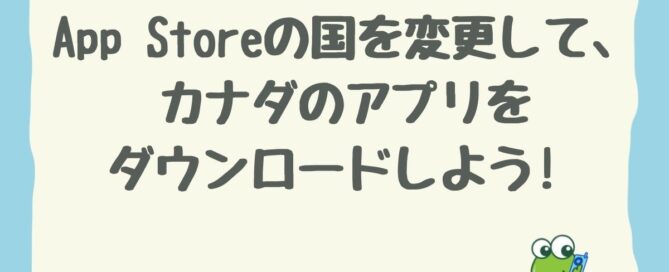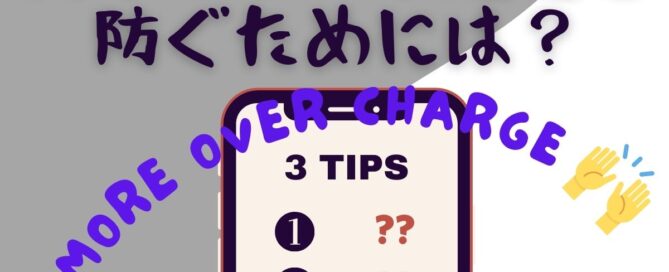【けーたい屋】App Storeの国を変更して、カナダのアプリをダウンロードしよう!
皆さん、こんにちは! けーたい屋です🐸 カナダに留学や仕事でいらっしゃっている方のスマホには、必ず便利なアプリが入っています👍📱 日常生活に必須なアプリから、Netflixなどのエンターテイメント、 英語学習に役立つものまで、皆さん様々な種類のアプリを活用されています😊 日本でも同じアプリを使える場合も多いですが、日常生活に必須なアプリ等はカナダのApp Storeでしかダウンロードができないことも多いです💦 カナダでは各銀行にアプリがあり、オンライン上で取引履歴の確認や送金手続きなどを行うのが一般的です💰 また現地の交通機関やカフェ等でも独自のアプリがあったりするので、ダウンロードする際にはiPhoneユーザーならApp [...]